Alle gängigen Google Hangouts-Probleme und deren Behebung
Anleitung Zur Fehlerbehebung / / August 05, 2021
Lange bevor Messaging-Apps und ihre Web-Clients ins Leben gerufen wurden, war Google Hangouts die am meisten nachgefragte Anwendung. Diese App ermöglicht Videoanrufe für Konferenzen, persönlichen Gebrauch, Besprechungen usw. Aufgrund der Corona-Pandemie wurden Büros durch Arbeiten von zu Hause aus ersetzt. Dies bedeutet, dass die meisten Teambesprechungen und Konferenzen online stattfinden müssen.
Apropos, die Leute nutzen meistens Google Hangouts für ihre offiziellen Meetups. Es treten jedoch immer wieder technische Probleme auf, und dies gilt auch für Hangouts. Niemand möchte seine Teambesprechung verpassen oder eine Unterbrechung haben, während er eine Telefonkonferenz mit dem Chef führt. In diesem Handbuch werden wir Beheben Sie einige häufig auftretende Probleme mit Google Hangouts.
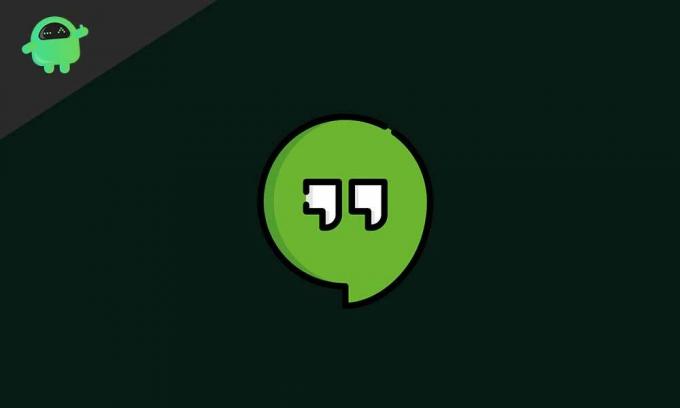
verbunden | Top 10 Zoom-Tastaturkürzel, die Sie kennen müssen
Inhaltsverzeichnis
- 1 Häufige Probleme mit Google Hangouts
-
2 Lösen von Google Hangouts-Problemen
- 2.1 Anpassen des Videos bezüglich einer schlechten Internetverbindung
- 2.2 Optimieren des Benachrichtigungstons
- 2.3 Fehlerbehebung bei der Buggy-Kamera
- 2.4 Wie man das Audioproblem behandelt
- 2.5 Korrigieren Sie den Green Screen
- 2.6 Leeren Sie den Cache
Häufige Probleme mit Google Hangouts
Lassen Sie uns zunächst sehen, mit welchen Problemen ein Nutzer normalerweise bei der Verwendung von Google Hangouts konfrontiert ist. Dann fahren wir mit dem Lösungsteil fort.
- Das Nachrichten-Popup sagt Kamera startet. Der Bildschirm bleibt für immer hängen. Dies kann daran liegen, dass die Grafiktreiber nicht auf den neuesten Stand aktualisiert wurden. Außerdem ist der Browser möglicherweise veraltet. Wir können dieses Problem auch der Grafikkarte zuschreiben, für die möglicherweise ein neues Update erforderlich ist.
- Grüner Bildschirm verursacht keinen visuellen Kontakt zwischen den Kontakten, die Audiokommunikation bleibt jedoch ununterbrochen, laut und klar.
- Den Cache nicht leeren Wenn sich die App auf dem PC oder dem Smartphone befindet, können sich temporäre Dateien ansammeln, die den Speicher überladen. Aufgrund der Nichtverfügbarkeit von ausreichend Speicher funktioniert die Hangout-Anwendung möglicherweise nicht.
- Audio nicht hörbar ist ein weiteres häufiges Problem, mit dem Menschen konfrontiert sind. Dies kann auf eine veraltete Browserversion oder falsche Mikrofon- / Audioeinstellungen des PCs zurückzuführen sein.
- Personen, die wichtige Nachrichtenbenachrichtigungen aufgrund von verpassen unhörbarer Benachrichtigungston.
- Eindringen in eine wichtige Videokonferenzsitzung verursacht durch schlechte Internetverbindung.
Lies jetzt | Herunterladen von Treibern für unbekannte Geräte im Geräte-Manager
Lösen von Google Hangouts-Problemen
Nachdem wir uns des Problemteils bewusst sind, ist es an der Zeit, auch die Lösungen zu finden. Schauen wir uns die Lösung für alle oben genannten Probleme von Hangouts in keiner bestimmten Reihenfolge an.
Anpassen des Videos bezüglich einer schlechten Internetverbindung
Wenn nicht genügend Internet vorhanden ist, ist das Video bei einer Telefonkonferenz nicht klar. Das Update ist einfach. Sie müssen die Videoqualität auf 360p einstellen. Es gibt zwei Standards. Die hohe Qualität mit 720p und die niedrigere mit 360p.
- Erstellen Sie Ihren Videoanruf
- Klicken Sie auf die Zahnradschaltfläche die Einstellungen
- Das Untere Bandbreite Stellen Sie die Videoqualität auf 360p ein.
Selbst wenn die Internetgeschwindigkeit geringer ist, wird das Video weiterhin gestreamt, wenn auch nicht von höchster Qualität. Es wird jedoch die Arbeit erledigen. Lassen Sie mich versichern, dass es keine Probleme mit dem Audio geben wird.
Optimieren des Benachrichtigungstons
Versuchen Sie Folgendes, um dieses Problem zu beheben Installieren Sie die Google Hangouts erneut Chrome-Erweiterung. Diese Problemumgehung gilt hauptsächlich für den PC.
Wenn Sie die App verwenden, müssen Sie vom Standard-Benachrichtigungston wechseln. Grundsätzlich müssen Sie auf die Toneinstellungen der Nachrichten zugreifen.
- Öffnen Hangouts > tao auf der Hamburger Knopf > Tippen Sie auf die Einstellungen
- Tippen Sie auf den primären Kontonamen, den Sie für Hangouts verwenden
- Im nächsten Bildschirm unter Benachrichtigungen, klicke auf Mitteilungen
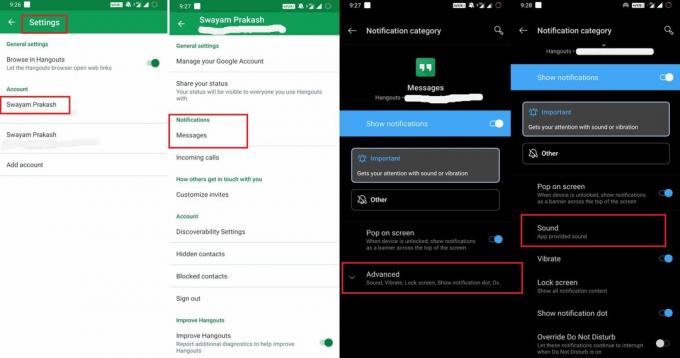
- tippen Sie auf Fortgeschrittene
- Tippen Sie nun auf Klang und wählen Sie einen anderen Sound Ihrer Wahl als den standardmäßig verfügbaren Sound.
Fehlerbehebung bei der Buggy-Kamera
Hier sind die Lösungen, die gut funktionieren, um das Problem zu beheben Kamera startet Problem.
- Aktivieren Hochleistungs-GPU in Ihrer Nvidia-Grafikkarte unter dem 3D-Einstellungen Auswahl von Chrome.
- Gehe zu Gerätemanager > Installieren Sie die neuesten Treiberupdates auf den Standardvideotreibern
- Versuchen Sie, die Google Hangouts-Erweiterung in einem anderen Browser zu verwenden.
Wie man das Audioproblem behandelt
Überprüfen Sie zunächst die Verbindung zwischen Mikrofon und Audioausgang. Gehe zu Schalttafel > Unter Hardware & SoundsÜberprüfen Sie, ob das Audiogerät angeschlossen ist oder nicht. Versuchen Sie, den Standardwert festzulegen.
Das Kopfhörerkabel ist möglicherweise defekt. Versuchen Sie es mit einem alternativen Kopfhörer. Sehen Sie, ob jetzt das Audio klar ist.
Das Audioproblem kann auftreten, wenn der Browser veraltet ist. Suchen Sie daher im Browser nach verfügbaren Software-Updates. Normalerweise installiert Chrome die neuesten Builds automatisch.
Korrigieren Sie den Green Screen
Um dieses häufig auftretende Hanouts-Problem zu beheben, müssen Sie die Hardwarebeschleunigungsfunktion im Chrome-Browser deaktivieren.
- Starten Sie den Chrome-Browser
- Gehen Sie über die vertikale 3-Punkt-Schaltfläche zu Einstellungen
- Scrollen Sie zu Fortgeschrittene
- Klicken Sie im linken Bereich auf System

- Unter dem System gibt es eine Option Verwenden Sie die Hardwarebeschleunigung, sofern verfügbar.
- Tippen Sie auf den Schalter, um ihn auszublenden. Dies bedeutet, dass Sie ihn deaktivieren müssen.
Leeren Sie den Cache
Lassen Sie uns sehen, wie Sie den Cache im Chrome-Browser leeren.
- Öffnen Sie den Browser
- Klicke auf das vertikale 3-Punkt-Taste
- Scrollen Sie nach unten zu Mehr Werkzeuge > klicken Browserdaten löschen
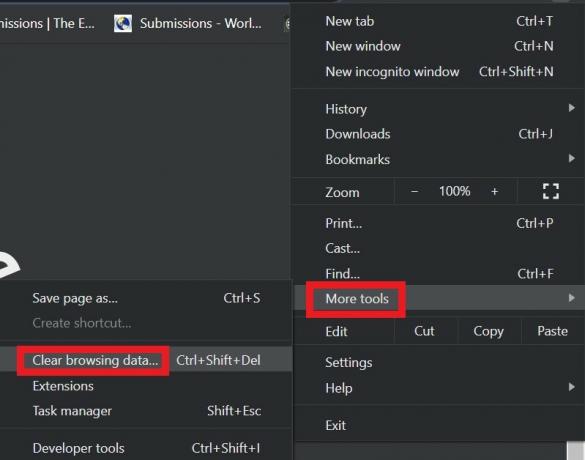
- Wählen Sie dann den Zeitraum aus, bis zu dem Sie die Browserdaten löschen möchten.
- Stellen Sie sicher, dass Sie auf die Kontrollkästchen klicken.
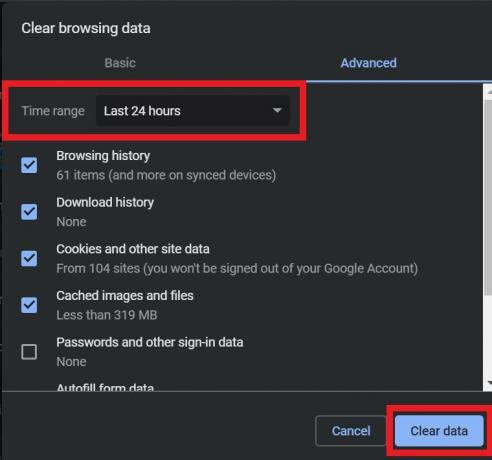
- Klicken Daten löschen.
- Schließen Sie den Browser und starten Sie ihn erneut.
Also, das ist es, Leute. Hier ging es darum, das häufig auftretende Problem mit Google Hangouts zu beheben. Wenn Sie mit einem der oben genannten Probleme konfrontiert sind, wissen Sie jetzt, wie Sie damit umgehen müssen. Gehen Sie also die Anleitung gründlich durch und nutzen Sie sie gut.
Sie können auch mögen,
- Was sind USB-Datenblocker? Wo man sie bekommt
- Laden Sie OnePlus 8 Pro Stock Wallpapers herunter
Swayam ist ein professioneller Tech-Blogger mit einem Master-Abschluss in Computeranwendungen und hat auch Erfahrung mit der Android-Entwicklung. Er ist ein überzeugter Bewunderer von Stock Android OS. Neben dem technischen Bloggen liebt er das Spielen, Reisen und das Spielen / Unterrichten von Gitarre.



